IconWorkshop怎么制作个性图标
作者:本站整理 时间:2016-05-04
IconWorkshop怎么制作个性图标?大家都知道ICO图标在我们这个网络讯息高速发展的今天尤为的重要,不管是公司还是网站都会有一个自己独特而行的图标,图标一出就代表着自我,就像是优优下载站里面每个软件都拥有自己与众不同的图标,那么这些图标如何制作而成的呢?下面优优小编就来给大家讲解一下IconWorkshop制作个性图标的教程。
1、制作一个网址中的图标,要求背景是透明的,这就要借助其他软件来完成,IconWorkshop支持Photoshop插件的使用,使用PhotoShop,只要选择背景后删除即可。
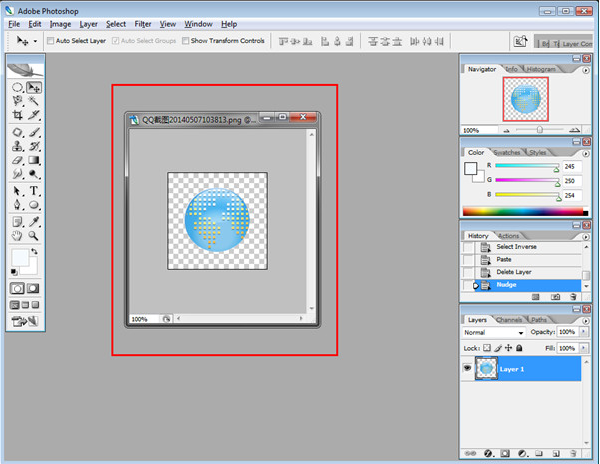
2、有了透明背景的图片以后,在这里可以直接保存成psd格式的。当然制作其他ico图标时,也可以保存成png格式等一些其他格式。
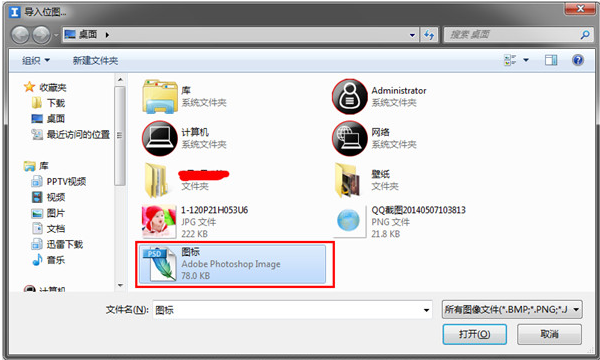
3、打开IconWorkshop,导入成功以后,这个图标图片就出现在了工作区,我们可以根据需要进行各种设置和调整,比如大小的调整,还可以进行旋转、翻转的操作,以及滤镜效果的润色等。
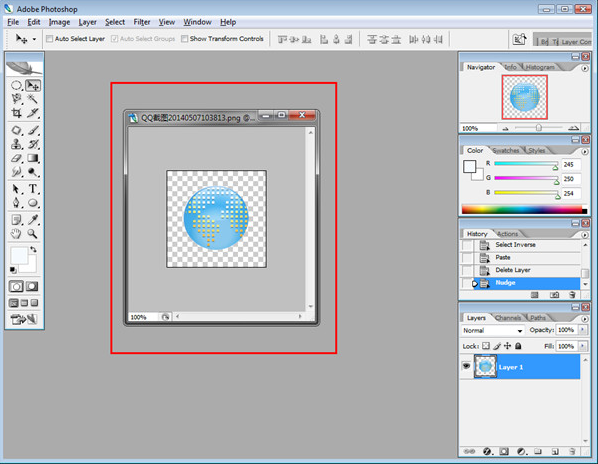
4、完全编辑好了以后,最后直接保存成ico格式的图标,至此,一个ico图标制作就完成了。
以上就是今天优优小编带给大家的关于IconWorkshop制作个性图标的全部教程内容,大家都了解了吗?可以按照小编教给大家的步骤自己动手试试看哦。希望这篇教程对大家有所帮助,有需要的朋友欢迎来优优软件站下载所需要的软件哦,谢谢大家的支持!




